Sharp MX-C300PL User Manual
Browse online or download User Manual for Print & Scan Sharp MX-C300PL. Windows
- Page / 108
- Table of contents
- BOOKMARKS


- BETJENINGSVEJLEDNING 1
- INDLEDNING 2
- 2 PRINTER 3
- 3 FEJLFINDING 4
- 5 SYSTEMINDSTILLINGER 4
- ANVENDELSE AF 5
- BRUGERVEJLEDNINGEN 5
- FORSKELLE PÅ MODELLER 6
- FØR ANVENDELSE AF MASKINEN 7
- BETJENINGSPANEL 9
- HJEMMESKÆRM 10
- SÅDAN BRUGES DISPLAYET 11
- SÅDAN TÆNDES MASKINEN 12
- SÅDAN SLUKKES MASKINEN 12
- ENERGISPAREMODI 12
- ILÆGNING AF PAPIR 13
- Bakke 1 til 2 14
- Manual feeder 14
- Papir, der ikke kan bruges 15
- Ikke anbefalet papir 15
- Specialpapir 15
- Abn specialbakken ud 17
- BAKKEINDSTILLINGER 19
- BRUGERIDENTIFIKATIONSFUNKTION 20
- INDTASTNING AF TEGN 21
- MASKINENS PRINTERFUNKTION 22
- UDSKRIVNING FRA WINDOWS 23
- VALG AF PAPIR 24
- UDSKRIVNING PÅ KONVOLUTTER 25
- ER AKTIVERET 26
- VISNING AF PRINTERDRIVERHJÆLP 27
- BRUG AF GEMTE INDSTILLINGER 29
- ÆNDRING AF PRINTERDRIVERENS 30
- STANDARDINDSTILLINGER 30
- UDSKRIVNING FRA EN MACINTOSH 31
- HYPPIGT ANVENDT FUNKTION 35
- Macintosh 36
- TOSIDET UDSKRIVNING 38
- BROCHURER OG PLAKATER 42
- BILLEDES FORMAT OG RETNING 45
- (Zoom/XY-zoom) 46
- ABCD ABCD 48
- (Avanceret farve) 49
- CONFIDENTIAL 51
- Opret en overlejringsfil 53
- PRAKTISKE PRINTERFUNKTIONER 55
- Jobdata holdes 56
- UDSKRIVNING UDEN 57
- PRINTERDRIVEREN 57
- Tryk på tasten [OK] 58
- FTP-UDSKRIVNING 59
- APPENDIKS 60
- FEJLFINDING 62
- INDIKATORER OG 67
- DISPLAYMEDDELELSER 67
- FJERNELSE AF FEJLAGTIGT 68
- FREMFØRT PAPIR 68
- Advarsel 70
- Fjern papirstoppet 72
- PAPIRSTOP I 73
- PAPIRBAKKE 1 73
- PAPIRBAKKE 2 73
- (ekstraudstyr) 73
- Klargør ny toner 74
- Skift tonerpatron 74
- Luk det forreste dæksel 75
- UDSKIFTNING AF BOKSEN TIL 76
- OVERSKUDSTONER 76
- Sæt bakke 1 på plads 77
- RUTINEMÆSSIG VEDLIGEHOLDELSE 78
- RENGØRING AF LASERENHEDEN 80
- SYSTEMINDSTILLINGER 83
- Administratoradgangskode 85
- Level 1 Level 2 Level 3 86
- BRUG AF SYSTEMINDSTILLINGERNE 87
- Skift Kodeord 88
- Initial Indst 88
- Trådløs (infrastruktur) 89
- Trådløs (adgangspunkt) 89
- Brugerkontrol 90
- Enhedskontrol 91
- Funktions Indst 91
- Energispare 92
- Listeudskrift 92
- Farvejustering 92
- Nem kalibrering 93
- Tonejustering 93
- Sikkerhedsindst 94
- WEB-FUNKTIONER I 95
- MASKINEN 95
- (FOR BRUGERE) 96
- FOR PRINTERTILSTAND 97
- Standardindstillinger 98
- PCL-indstillinger 99
- PostScript-indstillinger 99
- OM WEBSIDERNE 100
- (FOR ADMINISTRATOREN) 100
- KONFIGURATION AF SMTP- OG 101
- DNS-SERVERINDSTILLINGER 101
- BESKYTTELSE AF INFORMATION 102
- PROGRAMMERET PÅ WEB-SIDEN 102
- ([Adgangskoder]) 102
- ADMINISTRATORINDSTILLINGER 103
- OG ADVARSEL OM E-MAIL 104
- OPSÆTNING AF STATUSMEDDELELSE 105
- ERKLÆRING OM VAREMÆRKER 107
Summary of Contents
MODEL: MX-C300PMX-C300PEMX-C300PLDIGITAL FULDFARVEPRINTERBETJENINGSVEJLEDNING
10FØR ANVENDELSE AF MASKINENDISPLAYDette afsnit forklarer, hvordan displayet bruges.HJEMMESKÆRMMaskinen er fra fabrikkens side indstillet til, at disp
100WEB-FUNKTIONER I MASKINENOM WEBSIDERNE (FOR ADMINISTRATOREN)Ud over menuerne, der vises for brugere, vises der på administratordelen af web-siderne
101WEB-FUNKTIONER I MASKINENKONFIGURATION AF SMTP- OG DNS-SERVERINDSTILLINGERFremgangsmåden for brug af [Hurtig opsætning] er forklaret nedenfor. [Hur
102WEB-FUNKTIONER I MASKINENBESKYTTELSE AF INFORMATION PROGRAMMERET PÅ WEB-SIDEN ([Adgangskoder])Adgangskoder kan indstilles (klik på [Adgangskoder] p
103WEB-FUNKTIONER I MASKINENADMINISTRATORINDSTILLINGERAdministratorindstillingerne anvendes til at forhindre ændringer af [Driftsindstillinger] og til
104WEB-FUNKTIONER I MASKINENIndstillinger af grænsefladeINDSTILLINGER FOR E-MAIL-STATUS OG ADVARSEL OM E-MAILDisse funktioner sender information om ma
105WEB-FUNKTIONER I MASKINENOPSÆTNING AF STATUSMEDDELELSEAnvend funktionen statusmeddelelse til at sende den aktuelle optællingsinformation, herunder
106WEB-FUNKTIONER I MASKINENSoftwaresammensætningSoftwaren, der er inkluderet i denne afspiller, består af forskellige softwareelementer.Ophavsrettigh
107ERKLÆRING OM VAREMÆRKERFølgende varemærker og registrerede varemærker anvendes sammen med maskinen og dens eksterne enheder og tilbehør.•Microsoft®
BETJENINGSVEJLEDNINGMXC300P-DA1
11FØR ANVENDELSE AF MASKINENSÅDAN BRUGES DISPLAYETValg af et element med retningspilene (op/ned)Brug retningstasterne op/ned (vist i denne betjeningsv
12FØR ANVENDELSE AF MASKINENSÅDAN TÆNDES OG SLUKKES MASKINENStrømafbryderen sidder på venstre side af maskinen.SÅDAN TÆNDES MASKINENDrej strømafbryder
13FØR ANVENDELSE AF MASKINENILÆGNING AF PAPIRMeddelelsen "BAKKE< >:Add paper." vises, når der ikke er papir i den valgte papirbakke. (
14FØR ANVENDELSE AF MASKINENUDSKRIFTSSIDE OPAD ELLER NEDADPapiret lægges i med udskriftssiden opad eller nedad afhængig af papirtype og bakke.Ilægning
15FØR ANVENDELSE AF MASKINENPapir, der ikke kan bruges• Specialpapir til inkjet-printere (tyndt papir, blankt papir, blank film etc.)• Karbonpapir ell
16FØR ANVENDELSE AF MASKINENILÆGNING AF PAPIRSørg for, at maskinen ikke er i gang med at udskrive, og følg derefter disse trin for at ilægge papir.Ilæ
17FØR ANVENDELSE AF MASKINENIlægning af papir i specialbakkenVed indføring af en konvolut skal du først trykke udløserhåndtag til heating sektion (2 s
18FØR ANVENDELSE AF MASKINENVigtig information, når du lægger papir i specialbakken• Specialbakken kan indstilles til indtil 50 ark standard papir.• S
19FØR ANVENDELSE AF MASKINENIlægning af transparenter• Brug transparenter, som anbefales af SHARP. • Rør ikke ved udskriftssiden på en transparent.• N
2INDLEDNINGDenne brugervejledning beskriver MX-C300P/MX-C300PE/MX-C300PL digital fuldfarveprinter. • Hvor "MX-XXXX" vises i denne brugervejl
20FØR ANVENDELSE AF MASKINENÆNDRING AF PAPIRTYPEN FOR EN BAKKEFølg nedenstående trin for at ændre indstillingen for papirtype for en bakke.Tryk på tas
21FØR ANVENDELSE AF MASKINENINDTASTNING AF TEGNDette afsnit forklarer, hvordan tegnene indtastes.TEGN, DER KAN INDTASTESStore bogstaver, små bogstaver
222PRINTERMASKINENS PRINTERFUNKTIONMaskinen er som standard udstyret med en fuld farveudskrivningsfunktion. En printerdriver skal installeres for at a
23PRINTERUDSKRIVNING FRA WINDOWSVINDUET PRINTERDRIVEREGENSKABER(1) Vælg maskinens printerdriver.• Hvis printerdriverne vises som ikoner, skal du klikk
24PRINTERGRUNDLÆGGENDE UDSKRIFTSPROCEDUREI det følgende forklares, hvordan et dokument udskrives fra "WordPad", som er et standardtilbehørsp
25PRINTERUDSKRIVNING PÅ KONVOLUTTERManuel feed kan bruges til udskrivning på specialpapir såsom konvolutter. Proceduren for udskrivning på en konvolut
26PRINTERUDSKRIVNING NÅR BRUGERIDENTIFIKATIONSFUNKTIONEN ER AKTIVERETNår brugeridentifikationsfunktionen er aktiveret i maskinens systemindstillinger
27PRINTERVISNING AF PRINTERDRIVERHJÆLPNår der vælges indstillinger i printerdriveren, kan du få vist Hjælp for at se forklaringer til indstillingerne.
28PRINTERLAGRING AF HYPPIGT ANVENDE UDSKRIFTSINDSTILLINGERIndstillinger, der blev gemt på hver fane på udskrivningstidspunktet, kan gemmes som brugeri
29PRINTERBRUG AF GEMTE INDSTILLINGER1Åbn vinduet med printerdriveregenskaber fra programmets udskriftsvindue.2Vælg udskriftsindstillingerne.(1) Vælg d
3INDHOLDINDLEDNING ... 2ANVENDELSE AF BRUGERVEJLEDNINGEN... 5● OM BRUGERVEJLEDNINGERNE ...
30PRINTERÆNDRING AF PRINTERDRIVERENS STANDARDINDSTILLINGERStandardindstillingerne for printerdriveren kan ændres ved brug af fremgangsmåden nedenfor.
31PRINTERUDSKRIVNING FRA EN MACINTOSHGRUNDLÆGGENDE UDSKRIFTSPROCEDUREI det følgende forklares, hvordan et dokument udskrives fra standardtilbehørsprog
32PRINTER3Vælg udskriftsindstillinger.Klik på ( ) i menuen for at vælge en indstilling. Den tilhørende indstillingsskærm vises.Hvis indstillingerne ik
33PRINTERUDSKRIVNING PÅ KONVOLUTTERManuel feed kan bruges til udskrivning på specialpapir såsom konvolutter. Proceduren for udskrivning på en konvolut
34PRINTERUDSKRIVNING NÅR BRUGERIDENTIFIKATIONSFUNKTIONEN ER AKTIVERETNår brugeridentifikationsfunktionen er aktiveret i maskinens systemindstillinger
35PRINTERHYPPIGT ANVENDT FUNKTIONDette afsnit forklarer hyppigt anvendte funktioner.• "VALG AF FARVETILSTAND" (S.35)• "TOSIDET UDSKRIVN
36PRINTERSORT-HVID UDSKRIVNING[Sort/hvid] kan vælges både i fanen [Generelt] og i fanen [Farve]. Klik på afkrydsningsfeltet [Sort-hvid udskrivning] i
37PRINTERVALG AF EN PRINTMÅDEINDSTILLINGDette afsnit forklarer proceduren for valg af en printmådeindstilling. "Printmådeindstillinger" best
38PRINTERTOSIDET UDSKRIVNINGMaskinen kan udskrive på begge sider af papiret. Denne funktion er nyttig til mange formål og er især praktisk, når du vil
39PRINTERTILPASNING AF DET UDSKREVNE BILLEDE TIL PAPIRETDenne funktion anvendes til automatisk at forstørre eller formindske det udskrevne billede til
43 FEJLFINDINGFEJLFINDING... 63● NETVÆRKSPROBLEMER...63●INDIKATORER OG DISPLA
40PRINTERUDSKRIVNING AF FLERE SIDER PÅ EN ENKELT SIDEDenne funktion kan bruges til at reducere udskriften og udskrive flere sider på et enkelt ark pap
41PRINTER(1) Konfigurer indstillingerne i fanen [Generelt].(2) Vælg antallet af sider pr. ark.(3) Klik på afkrydsningsfeltet [Kant], så der vises en m
42PRINTERPRAKTISKE UDSKRIVNINGSFUNKTIONERDette afsnit forklarer praktiske funktioner til specifikke udskrivningsformål.• "PRAKTISKE FUNKTIONER TI
43PRINTER(1) Vælg [Printerfunktioner].(2) Vælg "Indbindingsside".(3) Vælg [Brochure side om side] eller [Brochure 2-op].FORØGELSE AF MARGINE
44PRINTERFREMSTILLING AF EN STOR PLAKAT (Plakatudskrivning)(Denne funktion er kun tilgængelig i Windows).Én side udskriftsdata for forstørres og udskr
45PRINTERFUNKTIONER TIL JUSTERING AF ET BILLEDES FORMAT OG RETNING180 GRADER ROTATION AF UDSKRIFTEN (Roter 180 grader)Denne funktion roterer billedet
46PRINTERFORSTØRRELSE/FORMINDSKELSE AF UDSKRIFTEN(Zoom/XY-zoom)Denne funktion bruges til at forstørre eller formindske billedet til en valgt procentde
47PRINTER(Kan ikke anvendes i Mac OS X 10.4/10.5.)(1) Vælg [Layout].(2) Vælg en indstilling for spejlbillede.Hvis du ønsker at invertere billedet vand
48PRINTERUDSKRIVNING AF LYS TEKST OG LINJER I SORT(Tekst til sort/Vektor til sort)(Denne funktion er kun tilgængelig i Windows).Når der udskrives et f
49PRINTERVALG AF FARVEINDSTILLINGER, DER PASSER TIL BILLEDTYPEN (Avanceret farve)Forindstillede farveindstillinger er tilgængelige i maskinens printer
5ANVENDELSE AF BRUGERVEJLEDNINGENDenne maskine er designet til at tilbyde smarte printfunktioner med maksimal brugervenlighed på et minimum af kontorp
50PRINTER(1) Vælg [Farvet].(2) Vælg farveudskriftsindstillinger.Marker afkrydsningsfeltet [ColorSync] for at bruge funktionen Mac OS-farvestyring. N
51PRINTERFUNKTIONER, DER KOMBINERER TEKST OG BILLEDERINDSÆTNING AF ET VANDMÆRKE I UDSKREVNE SIDER (Vandmærke)Svag skyggelignende tekst kan tilføjes i
52PRINTERUDSKRIVNING AF ET BILLEDE OVER UDSKRIVNINGSDATA (Billedstempel)(Denne funktion er kun tilgængelig i Windows).Et bitmap- eller JPEG-billede, d
53PRINTEROPRETTELSE AF OVERLEJRINGER FOR UDSKRIVNINGSDATA (Overlejringer)(Denne funktion er kun tilgængelig i Windows).Udskrivningsdataene kan udskriv
54PRINTERUDSKRIVNINGSFUNKTIONER TIL SPECIELLE FORMÅLUDSKRIVNING AF ANGIVNE SIDER PÅ FORSKELLIGT PAPIR (Anden papirtype)Forsiden kan udskrives på andet
55PRINTERPRAKTISKE PRINTERFUNKTIONERLAGRING OG BRUG AF UDSKRIFTSFILER (tilbageholdelse)Denne funktion bruges til at gemme et udskriftsjob som en fil p
56PRINTERUdskrivning af et job, der er gemt med tilbageholdelseNår tilbageholdelse udføres, viser displayet følgende:1Tryk på tasten [ ] for at få vis
57PRINTERUDSKRIVNING UDEN PRINTERDRIVERENNår du ikke har printerdriveren installeret på din computer, eller når programmet, der bruges til at åbne en
58PRINTERDIREKTE UDSKRIVNING AF EN FIL FRA USB-HUKOMMELSEEn fil i en USB-hukommelsesenhed, der er sluttet til maskinen, kan udskrives fra maskinens be
59PRINTERDIREKTE UDSKRIVNING FRA EN COMPUTERIndstillinger kan konfigureres på maskinens websider for at aktivere direkte udskrivning fra en computer u
6FORSKELLE PÅ MODELLERDenne brugervejledning dækker følgende modeller.Referencer til AB-serie (metrisk) og tommeserieBegge specifikationer er angivet,
60PRINTERAPPENDIKSSPECIFIKATIONSLISTE FOR PRINTERDRIVERTilgængelige funktioner og udskriftsresultater kan variere afhængig af den anvendte type printe
61PRINTER*1 Specifikationerne for hver funktion i Windows PPD og Macintosh PPD er forskellige afhængig af versionen af operativsystemet og programmet.
623FEJLFINDINGDette kapitel beskriver fejlfinding og fjernelse af fejlagtigt fremført papir.Hvis du oplever problemer med maskinen, skal du se nedenst
63FEJLFINDINGFEJLFINDINGNETVÆRKSPROBLEMERUDSKRIVNINGSPROBLEMERUdover dette afsnit kan du også finde information om fejlfinding i README-filerne til hv
64FEJLFINDINGFejlagtigt fremført papir.Papiret falder uden for det angivne format eller vægtområde.→ Anvend papir indenfor angivelserne.13Papir krølle
65FEJLFINDINGMaskinen udskriver ikke.(ONLINE-indikatoren ( ) blinker ikke).Maskinen er indstillet i offline-modus.→ Hvis ONLINE-indikatoren ( ) ikke l
66FEJLFINDINGDet udskrevne billede er snavset.Du anvender papir, der falder uden for det angivne format eller vægtområde.→ Anvend papir indenfor angiv
67FEJLFINDINGINDIKATORER OG DISPLAYMEDDELELSERHvis en af følgende meddelelser vises på displayet, skal du udføre den handling, der er angivet i meddel
68FEJLFINDINGFJERNELSE AF FEJLAGTIGT FREMFØRT PAPIRNår der opstår fejl i fremføringen under udskrivning, vises meddelelsen " Ryd papirsti."
69FEJLFINDING3Luk hjælpebakken og derefter manual feed, tag fat i sidelågens håndtag til åbning/lukning, og åbn og luk forsigtigt sidelågen.Meddelelse
71FØR ANVENDELSE AF MASKINENDette afsnit indeholder grundlæggende oplysninger, der er vigtige at kende, før brug af maskinen.NAVNE PÅ MASKINDELE OG FU
70FEJLFINDINGPapirstop i indføringsområde A1Fjern omhyggeligt det fejlagtigt fremførte papir. Drej rullens drejegreb i pilens retning for at hjælpe ti
71FEJLFINDING3Fjern papirstoppet.Pas på ikke at rive det fejlagtigt fremførte papir i stykker, når du fjerner det.4Hvis papirstoppet ikke kan fjernes,
72FEJLFINDINGPapirstop i transportområdet C1Løft duplekstransportørens arm, og åbn reverseringsenheden.2Fjern papirstoppet.3Sæt duplekstransportørens
73FEJLFINDINGPAPIRSTOP I PAPIRBAKKE 11Åbn sidelågen, og fjern papirstoppet. (s.69)2Løft den øverste papirbakke, træk den ud, og fjern det fejlagtigt f
74FEJLFINDINGUDSKIFTNING AF FARVEPATRONNår "Klargør ny toner." vises, er der kun lidt toner tilbage. Du bør have et sæt tonerpatroner klar s
75FEJLFINDING4Sæt tonerpatronen i langs styrene, til den låses på plads.Hvis der er snavs eller støv på farvepatronen, skal det fjernes, før du sætter
76FEJLFINDINGUDSKIFTNING AF BOKSEN TIL OVERSKUDSTONERDette afsnit forklarer, hvordan du udskifter boksen til overskudstoner.Boksen til overskudstoner
77FEJLFINDING4Sæt boksen til overskudstoner på en plan flade.Læg avispapir på fladen, før du sætter boksen til overskudstoner på den.5Sæt en ny behold
784RUTINEMÆSSIG VEDLIGEHOLDELSEDette kapitel beskriver, hvordan du opnår en jævn drift af maskinen inklusive visning af udskriftstæller og rengøring a
79RUTINEMÆSSIG VEDLIGEHOLDELSERUTINEMÆSSIG VEDLIGEHOLDELSERENGØRING AF PAPIRFREMFØRINGSRULLEN I MANUEL FEEDHvis der hyppigt opstår papirstop ved indfø
8FØR ANVENDELSE AF MASKINEN (17) Tonerpatron (Y/M/C/Bk)Indeholder toner. Når en tonerpatron løber tør, skal patronen med denne farve udskiftes.(18) Bo
80RUTINEMÆSSIG VEDLIGEHOLDELSE5Fremgangsmåde for "UDSKIFTNING AF BOKSEN TIL OVERSKUDSTONER" (s.76), skub boksen til overskudstoner ind i mas
81RUTINEMÆSSIG VEDLIGEHOLDELSE(4) Tryk ned, og luk laserenhedsdækslet.5Gentag trin 4 for at rengøre alle huller i laserenheden (4 huller).Der er i alt
82RUTINEMÆSSIG VEDLIGEHOLDELSEJUSTERING AF DISPLAYETS KONTRASTDisplayets kontrast kan justeres som beskrevet herunder.1Tryk på tasten [SPECIALFUNKTION
835SYSTEMINDSTILLINGERFORMÅL MED SYSTEMINDSTILLINGERNESystemindstillingerne bruges af maskinens administrator til at aktivere og deaktivere funktioner
84SYSTEMINDSTILLINGERLISTE OVER SYSTEMINDSTILLINGERDette er en liste over alle maskinens systemindstillinger.ProgramnavnSideSkift KodeordSkift Kodeord
85SYSTEMINDSTILLINGERMENUEN ADMINISTRATORINDSTILLINGERDu kan få adgang til systemindstillingerne via følgende menustruktur.Se denne menu, når de aktiv
86SYSTEMINDSTILLINGEREnergispare Auto Sluk For Strøm TimerEnergisparevalgGå i automatisk slukke tilstand efter fjernjobTonerspare Fkt.Listeudskrift Br
87SYSTEMINDSTILLINGERBRUG AF SYSTEMINDSTILLINGERNE1Tryk på tasten [SPECIALFUNKTION] ( ).2Vælg "SYSTEMINDSTIL." med tasten [ ] eller [ ], og
88SYSTEMINDSTILLINGERSkift KodeordBrug denne funktion til at ændre administratoradgangskoden. Oplysninger om at ændre administratorkoden finder du und
89SYSTEMINDSTILLINGERTrådløs (infrastruktur)(Kun modeller med trådløst LAN)Dette indstiller forbindelsen vha. trådløs infrastrukturtilstand.Manuel ind
9FØR ANVENDELSE AF MASKINENBETJENINGSPANEL(1) DisplayViser forskellige meddelelser. (s.10)(2) Tasten [SPECIALFUNKTION] ( )Tryk her for at indstille pa
90SYSTEMINDSTILLINGERBrugerkontrolBrugerkontrol bruges til konfiguration af indstillinger for brugeridentifikation. Vælg [Brugerkontrol] for at konfig
91SYSTEMINDSTILLINGEREnhedskontrolDisse indstillinger bruges til at konfigurere indstillinger for maskinens hardwarefunktioner. Du kan få adgang til e
92SYSTEMINDSTILLINGERDeaktiver Auto Tastegentagelse Denne indstilling bruges til at forhindre, at en indstilling skifter hele tiden, når tasten [ ] el
93SYSTEMINDSTILLINGERNem kalibreringDenne funktion udføres ved at vælge den ønskede grå farve (behandlet grå), som er en kombination af cyan, magenta
94SYSTEMINDSTILLINGERFabriksindstillingen for hver farve er som standard sat til "4". Hvis tallet gøres større, bliver udskrivningen mørkere
956WEB-FUNKTIONER I MASKINENOM WEBSIDERNEMaskinen har en indbygget webserver. Du kan få adgang til web-serveren med en web-browser på din computer. We
96WEB-FUNKTIONER I MASKINENOM WEBSIDERNE (FOR BRUGERE)Når du går ind på brugerdelen af web-siderne i maskinen, vises følgende side i din browser.Der v
97WEB-FUNKTIONER I MASKINENKONFIGURATION AF INDSTILLINGER FOR PRINTERTILSTANDIndstillingerne for printertilstand gør det muligt at konfigurere de grun
98WEB-FUNKTIONER I MASKINENMENU FOR INDSTILLING AF PRINTERTILSTANDINDSTILLINGER FOR PRINTERTILSTANDStandard fabriksindstillinger angives med fed.Stand
99WEB-FUNKTIONER I MASKINENPCL-indstillingerPostScript-indstillingerPunkt Valg BeskrivelseSymbolsæt Vælg mellem 35 sæt.Dette angiver, hvilket lands ke
More documents for Print & Scan Sharp MX-C300PL
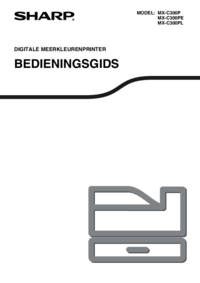

 (8 pages)
(8 pages)







Comments to this Manuals